教你實現局域網打印機共享設置 Win7,電腦故障
導讀:電腦故障電腦故障 局域網打印機共享是所有辦公室電腦必須開通的設置功能,然后在實現局域網共享的過程中如果采用的方法不好,時間長了總是會出現這樣那樣的問題,下面妙手電腦來教你實上門修電腦上門維修電腦。

局域網打印機共享是所有辦公室電腦必須開通的設置功能,然后在實現局域網共享的過程中如果采用的方法不好,時間長了總是會出現這樣那樣的問題,下面妙手電腦來教你實現局域網打印機共享設置,傻瓜式教學讓你一部輕松搞定,教程以Win7系統為例。
第一種方法,也是最傳統方法:
首先,選擇一臺電腦作為局域網打印機共享的源頭,將打印機安裝在這臺電腦上,并將此電腦gust權限開放,再建議大家把這臺電腦的IP地址設為固定的IP(這個相信大家都會,就不詳說了),
步驟一:然后找到網絡與共享中心(Win7為例)—本地連接—屬性 找到本機IP地址,如圖所示:
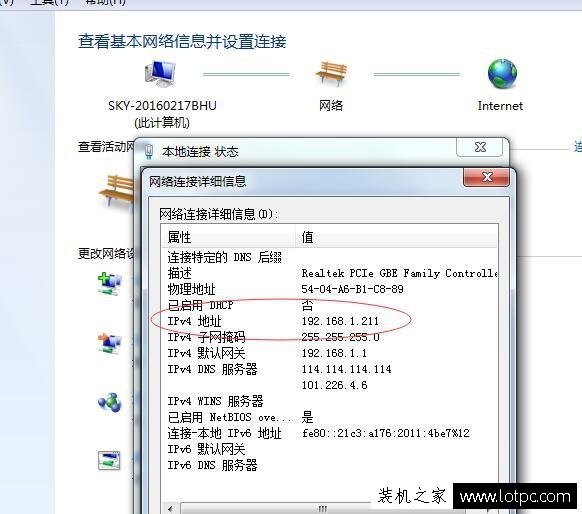
步驟二:然后找到需要共享這臺打印機的電腦端,同時按下開始 +R鍵,如圖所示輸入源頭打印機電腦的IP地址,如圖所示(記得是右斜杠\);

步驟三:再點擊確定就出現共享中的打印機;
建設網站
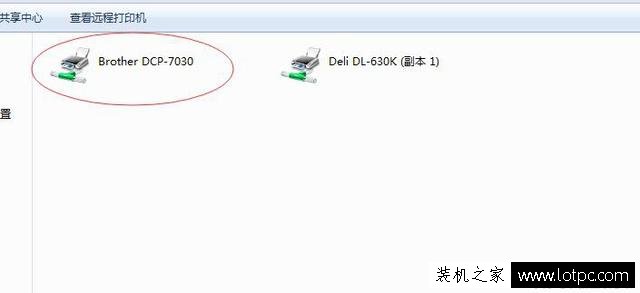
步驟四:雙擊此打印機,系統會自動安裝驅動程序,然后本地就安裝好了,直接可以打印了,如下圖所示:
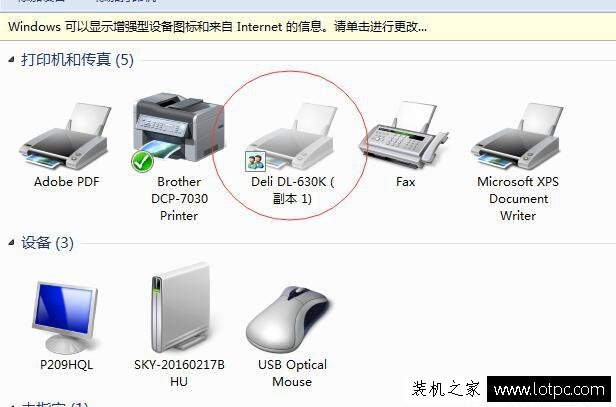
以上是最常規的辦法,但是安裝過程中往往會出現很多未知錯誤,比如無法獲得共享源的權限(雖然已經開通gust權限),還有其網站seo優化培訓它未知錯誤就不一一說了,這里就介紹第二種方法(其實就是在第一種方法中加上一個環節),可以一勞永逸,解決很多問題。
首先,在找到IP地址前的步驟是一樣的,后面再增加一步驟就完美了,這步很關鍵,如圖所示:控制面板—憑據管理器—添加憑據—輸入IP地址(不需要加斜杠\),用戶名,密碼(就是源共享電腦的開機密碼)—點擊確定。
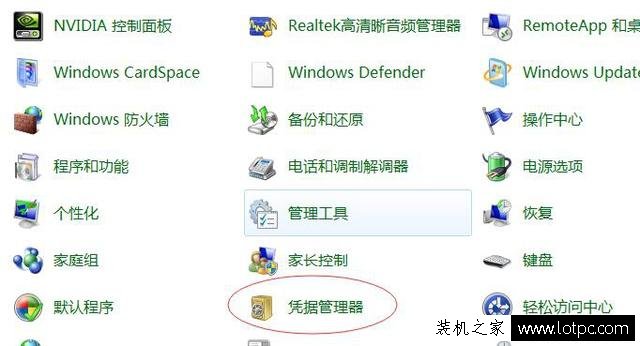

聲明: 本文由我的SEOUC技術文章主頁發布于:2023-07-02 ,文章教你實現局域網打印機共享設置 Win7,電腦故障主要講述教你,局域網,Win網站建設源碼以及服務器配置搭建相關技術文章。轉載請保留鏈接: http://www.bifwcx.com/article/it_25726.html

















